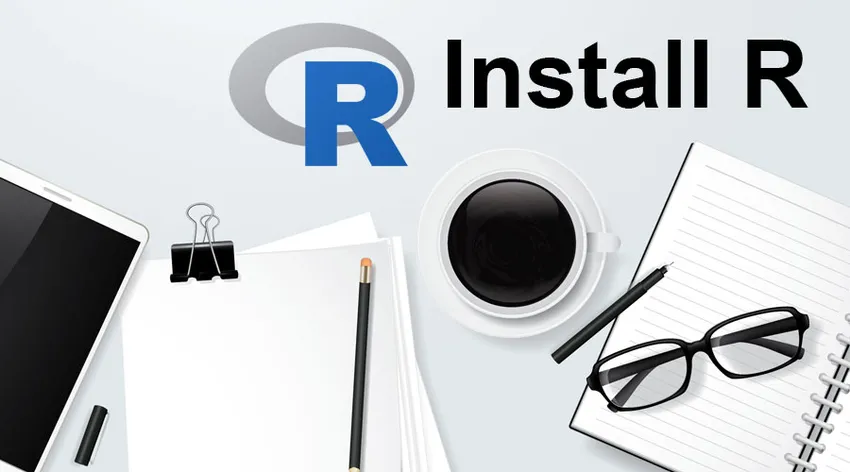
Увод у инсталирање Р
У овом ћемо чланку сазнати како инсталирати Р. Р је један од најчешће кориштених статистичких софтвера који на тржишту долази бесплатно. То је најчешће кориштени алат за статистичку анализу отвореног кода који је доступан на тржишту. Подржава анализу као једноставно програмирање или интерактивни режим.
Предуслови за инсталирање Р:
На рачунару који ће се користити мора бити инсталиран програм Р.
Проверите да ли је Р већ инсталиран на Виндовс машини:
Пре инсталирања Р на машину, прво што треба да урадите је да проверите да ли је већ инсталиран на рачунару. Испод су кораци за проверу да ли је Р инсталиран у машини или не:
- Проверите да ли је икона Р доступна на радној површини рачунара. Ако је то случај, Р је већ инсталиран у машини и може се покренути двоструким кликом на икону.
- Проверите да ли је икона Р доступна у старт менију. Може се одабрати тако што ћете прво кликнути на старт мени Виндовс радне површине, а затим на све програме и искочити листу на којој ће се појавити икона Р. Може се покренути одабиром иконе.
Ако било који од горе наведених корака није успео да покрене програм Р, то значи да Р није инсталиран на систему и мора да буде инсталиран за употребу.
Следећи задатак је проналажење најновије верзије програма Р. ЦРАН или свеобухватна веб локација Р мреже наводи сву верзију Р где се може изабрати жељена верзија. Постоји и опција за добијање најновијег издања које се такође може искористити у случају да неко није упознат коју верзију да користи.
Р редовно објављује нове верзије и временом се активно побољшава. Увек је препоручљиво редовно инсталирати најновију верзију како бисте осигурали компатибилност са свим преузетим Р пакетима.
Кораци за инсталирање Р на Виндовс
Испод су кораци за инсталирање Р-а на Виндовс машини:
Корак 1: Потражите веб локацију доле да бисте добили најновију Р верзију. Веб страница - хттп://фтп.хеанет.ие/миррорс/цран.р-пројецт.орг
Корак 2: Биће опција за преузимање и инсталирање Р где морамо да кликнемо на везу Виндовс.
Корак 3: С листе поддиректоријата морамо одабрати основну везу.
Корак 4: На следећој страници биће приказана веза која приказује нешто попут Р 2.10.1 за Виндовс. Кскк означава верзију Р. Одаберите везу да бисте наставили даље.
Корак 5: Биће опција да изаберемо да ли желимо да сачувамо или покренемо датотеку Р-2.10.1- вин 32.еке. Прво морамо да сачувамо датотеку на путу којим желимо. Следећи двоструки клик на икону датотеке да бисте покренули инсталацију.
Корак 6: На питање који језик да изаберете изаберите енглески.
Корак 7: Чаробњак за подешавање појавиће се у прозору где требамо изабрати следећи да бисмо наставили са подешавањем.
Корак 8: На следећој страници чаробњака биће приказане информације на врху.
Корак 9: Кликните следеће да бисте наставили са подешавањем.
Корак 10: Следећа страница ће тражити да одаберемо одредишну локацију на којој желимо да инсталирамо Р. Подразумевано ће локација бити фасцикла програмских датотека у Ц погону на систему. Локација- ц: \ програмске датотеке
Корак 11: Након тога кликните следећи.
Корак 12: Следећа страница ће тражити да одаберете компоненте на врху. Кликните на следећи да бисте наставили са подешавањем.
Корак 13: Следећа страница ће затражити опције покретања. Кликните на следећи да бисте наставили са подешавањем.
Корак 14: Следећа страница ће тражити да изаберете фолдер старт менија. Кликните на следећи да бисте наставили са подешавањем
Корак 15: Следећа страница ће тражити да одаберете додатне задатке. Кликните на следећи да бисте наставили са подешавањем.
Корак 16: Ово би требало да инсталира Р на машину. Проћи ће неко време и након тога ће се показати завршетак постављања прозора. Кликните крај да бисте окончали подешавање.
Корак 17: Изаберите било који од следећих корака да бисте покренули Р.
Корак 18: Пронађите икону Р на радној површини и двапут кликните на икону да бисте покренули програм. Ако икона Р није доступна на радној површини, слиједите доњи корак.
Корак 19: Изаберите стартни мени, изаберите опцију свих програма, након чега ћете пронаћи Р икону. Кликните на икону да бисте покренули програм.
Корак 20: Појавиће се Р конзола као испод и Р програм ће почети.

Кратко радно знање о Р:
1. Р команде се морају уписати у конзолу за обављање различитих анализа. Плава је пример Р упита. Команде се подносе притиском на тастер Ентер.

2. Након покретања Р, команде се могу предати у конзолу и резултати ће се израчунати одмах. Испод је неколико примера:
> 2*3
(1) 6
> 10-3
(1) 7
3. Све варијабле, укључујући скале, векторе, матрице итд. Које су креиране од стране Р, називају се објектима. Вриједности варијабли додијељене су помоћу стрелице у Р. На примјер, варијабли к можемо додијелити вриједност 2 * 3 помоћу наредбе испод.
> x <- 2*3
4. За гледање садржаја било којег објекта довољно је само куцање његовог имена и садржај ће бити приказан. Испод је пример:
> x
(1) 6
5. Различите врсте објеката у Р-у, попут низова, матрица, вектора, скалара, листа, табела и оквира података. Текст скаларне променљиве приказан горе је пример Р објекта. За разлику од скаларне променљиве која садржи један елемент, вектор се састоји од више елемената. Елементи који су смештени у вектору су исте врсте као нумерички или знакови. Листа се састоји од различитих врста елемената који се састоје и од нумеричких или са знаковима.
6. Р нуди функцију помоћи и помоћу ње се могу добити детаљи сваке наредбе и њене употребе. Испод је пример добијања помоћи за функцију дневника:
> help("log10")
7. Када неко није сигуран у тачну функцију или је делимично зна, може се претраживати помоћу било хелп.сеарцх () и РСитеСеарцх () функције.
Препоручени чланци
Ово је водич за инсталацију Р. Овде смо расправљали о његовом концепту, предусловима, поступном поступку инсталације и кратким сазнањима о његовом раду. Такође можете погледати следеће чланке да бисте сазнали више -
- Инсталирајте ЦорелДрав
- Инсталирајте Блендер
- Како инсталирати иОС?
- Како инсталирати Друпал 8?